It is difficult to do without a smartphone these days, and as much of our life is contained in these tiny devices, we do not want them to lack juice at an inappropriate time.
In our tests, the iPhone 12 Pro Max offers more than 15 hours of autonomy, but what if you have an older model that may not last so long?The Apple battery replacement program, worth 29 dollars, is ... disappeared for a long time but you can always pay 49 to 69 dollars to exchange a new one, depending on the iPhone model you have.However, if you prefer to win a few more months without paying a new battery (or a new iPhone), here are some solutions to try.
Best practices to follow
Before approaching short -term means to improve the autonomy of your battery, it is important to know what you can do to help them withstand the time test.We have demystified some of the most common practices.Myths concerning telephone batteries, here is what the coalition for a responsible battery has to say:
There are adjustments that can be modified and functions that you can deactivate to save energy.Here is what you can do now to improve the autonomy of your iPhone and, hope, spend the day without having to plug in.
Activate low consumption mode
One of your most powerful weapons against battery exhaustion is low consumption fashion.When activated, your phone only performs the most essential tasks.The activities in the background, such as downloads and mail search, are therefore disabled.
Le mode faible consommation s’active automatiquement lorsque la batterie tombe en dessous de 20 %, mais vous pouvez également l’activer manuellement pour prolonger la durée de vie de votre téléphone (mais il ne fonctionne que si la batterie de votre téléphone est inférieure à 80 %). Rendez-vous sur Paramètres > ; Batterie > ; Mode faible consommation et activez-le. Lorsqu’il est activé, l’icône de la batterie dans le coin supérieur droit devient jaune.
Adjust the screen brightness
The screens of smartphones are larger and brighter these days, but these net screens ... prevent you from sleeping at night destroy the lifespan of your battery.The good news is that you can easily alleviate them.
Tout d’abord, activez la luminosité automatique. Naviguez vers Paramètres > ; Accessibilité > ; Affichage & ; Taille du texte > ; Luminosité automatique et activez-la. Votre téléphone ajustera sa luminosité en fonction de votre situation d’éclairage actuelle. Si vous avez suffisamment de lumière pour voir, l’écran s’éteindra de lui-même pour économiser la batterie.
Vous pouvez également régler manuellement les niveaux de luminosité dans Paramètres > ; Affichage & ; Luminositéen utilisant la barre de défilement. Un curseur est également accessible via le Centre de contrôle ; appuyez légèrement sur l’icône de luminosité et déplacez le curseur vers le haut ou le bas.
Disable location services
Les services de localisation sont utiles pour des applications comme Google Maps ou Yelp, mais ces pings GPS peuvent user rapidement une batterie. Désactivez complètement les services de localisation via Paramètres > ; Confidentialité > ; Services de localisation et votre téléphone cessera de fournir des données de localisation à ces services.
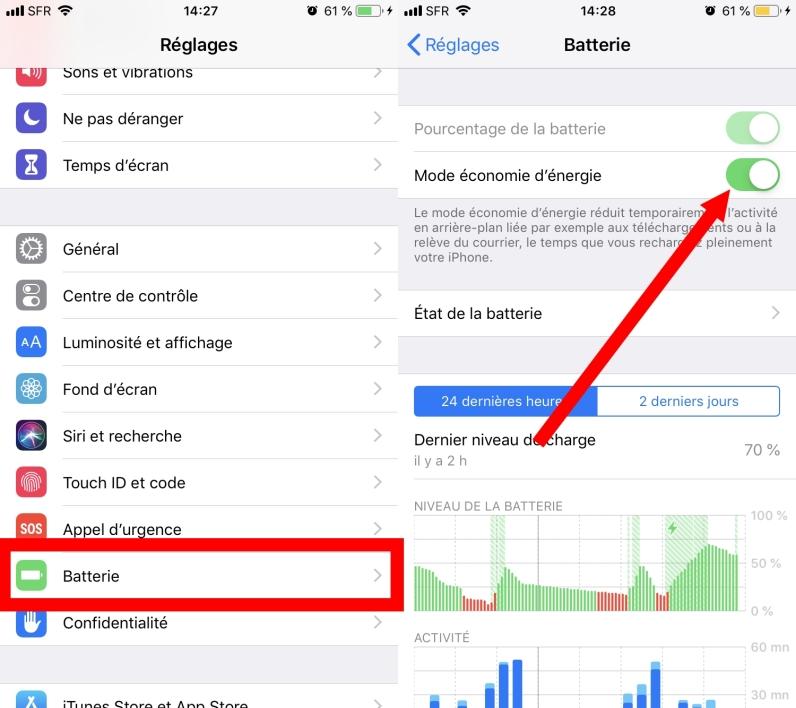
However, this will prevent a number of useful applications from working.Your weather application will not know where you are to find out the latest forecasts, and you will not be able to ask Google a route based on your current position.Apple allows you to personalize how most applications use location data: never, during the use of the application, or always.Select during the use of the Google Maps application, for example, and the application only sends a ping to your location when you open it, not in the background, which exhausts the battery.
En lien avec cet article :Comment enregistrer des appels sur votre téléphone Android ? (tuto)Disable refreshment of applications in the background
When you close an iOS application, it continues to operate for a while until it enters a state of suspension.With the refreshment of applications in the background, these suspended applications can always look for updates and new content, a process that can exhaust the battery.
Vous pouvez désactiver l’actualisation des applications en arrière-plan complètement ou seulement pour certaines applications. Naviguez jusqu’à Paramètres > ; Général > ; Rafraîchissement d’arrière-plan des applications. Appuyez sur Rafraîchissement d’applications en arrière-plan en haut pour le désactiver, ou choisissez de ne le faire que par Wi-Fi.
To deactivate an application at a time, return to the previous menu and find the applications with high refreshment rate, such as emails or social media platforms.Disable them.This should not have an effect on the operation of the application, but could take a little more time to reveal new information when you come back to it.
Reduce notifications
Si votre écran s’allume avec un aperçu de toutes les notifications que vous recevez, cela signifie qu’il consomme de l’énergie avec chaque texte, alerte d’actualité ou suivi Twitter. En réduisant ces interruptions, vous pouvez économiser votre batterie et votre santé mentale. Ouvrir Paramètres > ; Notifications et personnaliser comment, quand et où des applications spécifiques afficheront les notifications.
Another option is to directly select a notification that you want to deactivate in the future.Brow to the left on such a notification and press Manage.Here, you can choose that the alert is delivered silently, which means that it will go to your notification center without being displayed on your lock screen, without emitting, or displaying banner or badge icon.You can also completely deactivate notifications for this application.
Go to plane
If you are in an emergency situation, put your device in plane mode, which deactivates all the wireless functions of your phone.Calls and SMS will not go, but you can always connect to Wi-Fi if necessary for images and other tasks.The easiest way is to find the icon representing an airplane in the control center and touch it.It is also accessible in the parameters;Just activate it.You will know that it is activated thanks to the icon representing an airplane at the top right.
Disable Wi-Fi, Bluetooth and Airdrop
Using Wi-Fi is a great way to reduce the amount of data you use, but it doesn't do wonders for your battery if you are not using it.Your phone is constantly looking for Wi-Fi networks nearby, which is why the list of available networks is constantly changing when you are on the go.Likewise, Bluetooth and Airdrop technologies are constantly looking to connect, but there is no reason for them to be active at any time.
La solution la plus rapide est de désactiver ces services sous le Centre de contrôle. Vous pouvez appuyer sur les icônes Wi-Fi ou Bluetooth pour les désactiver. Appuyez légèrement sur les options de menu en haut à gauche pour afficher l’icône AirDrop. Vous pouvez également aller à Paramètres > ; Wi-Fi, Paramètres > ; Bluetoothet Réglages > ; Général > ; AirDrop > ; Réception désactivée pour les désactiver. N’oubliez pas de réactiver ces services lorsque vous en avez réellement besoin.
Disable Siri's suggestions
Votre assistant numérique, Siri, va faire des suggestions en fonction de votre activité. Si vous prenez un café presque tous les jours, par exemple, Siri peut vous suggérer de le commander à peu près à l’heure où vous le faites habituellement. C’est très bien, mais votre assistant doit effectuer un certain travail en arrière-plan pour que cela se produise, ce qui, vous l’aurez deviné, consomme de la batterie. Naviguez vers Paramètres > ; Siri & ; Recherche. Sous Suggestions Siri, vous pouvez les activer ou les désactiver dans la recherche, sur l’écran de verrouillage et l’écran d’accueil, ou lors du partage.
Kill active listening
Les appareils iOS et iPadOS modernes prennent en charge Siri en mode mains libres, ce qui signifie que vous pouvez dire « Hey, Siri » et poser une question sans avoir à toucher votre iPhone. Mais cela signifie que l’appareil est toujours en attente de votre commande et utilise de précieuses ressources. Si vous n’utilisez pas Siri autant, désactiver l’écoute active pourrait vous aider à réduire la consommation de la batterie. Naviguez jusqu’à Paramètres > ; Siri & ; Rechercheoù vous pouvez désactiver l’option « Écouter pour ‘Hey Siri' ». Laissez l’option « Appuyer sur le bouton latéral pour Siri » activée, pour appeler l’assistant d’Apple en appuyant sur un bouton.
En lien avec cet article :13 façons de modifier la barre des tâches de Windows 10Deactivate Automatic Applications Updates
C’est toujours une bonne idée de garder vos applications et votre système d’exploitation à jour. Certaines mises à jour peuvent aider les applications à fonctionner plus rapidement et de manière plus fluide, en diminuant la puissance de traitement nécessaire à leur fonctionnement. Par défaut, votre appareil prend en charge les mises à jour automatiques des applications, ce qui signifie que lorsqu’une mise à jour d’application arrive, votre téléphone l’installe en arrière-plan pour que vous soyez toujours à jour. Ce processus peut toutefois épuiser la batterie. Paramètres > ; App Store > ; Mises à jour d’applications et désactivez-la.
Delete motion effects
Les fonds d’écran dynamiques, c’est-à-dire les fonds d’écran qui contiennent du mouvement et qui changent au fil du temps, ont l’air cool mais épuisent votre batterie. Si vous en utilisez un, pensez à choisir un fond d’écran statique sous Paramètres > ; Fond d’écran > ; Choisir un nouveau fond d’écran > ; Images fixes. (Le papier peint dynamique et le zoom en perspective sont automatiquement désactivés lorsqu’un téléphone est en mode faible consommation).
Désactivez les effets de mouvement sur les applications en naviguant jusqu’à Paramètres > ; Accessibilité > ; Mouvement > ; Réduire le mouvementet activez-la. Notez, cependant, que cela également désactiver les transitions d’écran et les effets qui se dissolvent ainsi que l’effet de parallaxe – où votre fond d’écran, vos applications et vos alertes se déplacent avec vous lorsque vous inclinez votre appareil.
Manage vibrations
Saviez-vous que le mécanisme de votre téléphone responsable des vibrations consomme en fait de l’énergie pour la batterie ? Étant donné que le petit moteur à l’intérieur de l’appareil qui est en charge des vibrations nécessite de l’énergie, il peut être utile de faire taire un peu votre téléphone. Pour le désactiver, allez à Réglages > ; Sons & ; Haptique et désactivez Vibreur sur la sonnerie et/ou Vibreur en mode silencieux.
Tame iCloud
La fonction Photos iCloud d’Apple enverra les photos prises sur votre téléphone dans le nuage, afin que vous puissiez y accéder sur d’autres appareils. et sur le web. C’est une fonctionnalité intéressante, surtout si votre téléphone est perdu, volé ou endommagé. Mais oui, l’envoi de ces photos sur le cloud nécessite de la batterie. Si vous avez besoin d’un peu plus de batterie pendant vos déplacements et que vous voulez prendre le risque, désactivez cette fonctionnalité via Paramètres > ; Photos > ; Photos iCloud.
